电脑显示器开机到一半黑屏怎么办
- 格式:docx
- 大小:19.79 KB
- 文档页数:4
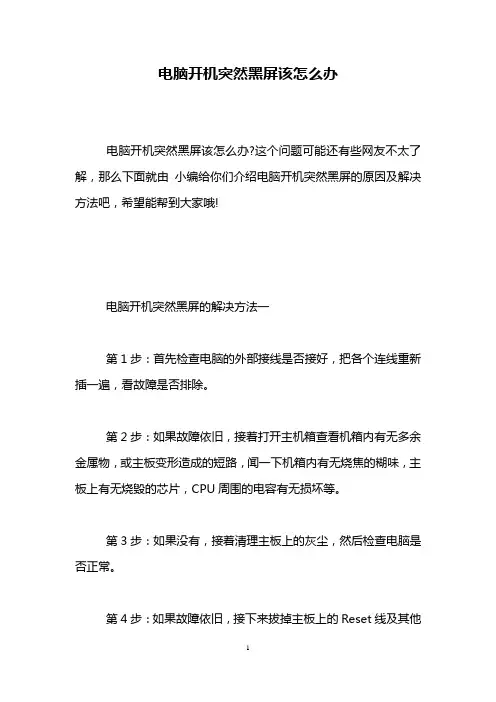
电脑开机突然黑屏该怎么办电脑开机突然黑屏该怎么办?这个问题可能还有些网友不太了解,那么下面就由小编给你们介绍电脑开机突然黑屏的原因及解决方法吧,希望能帮到大家哦!电脑开机突然黑屏的解决方法一第1步:首先检查电脑的外部接线是否接好,把各个连线重新插一遍,看故障是否排除。
第2步:如果故障依旧,接着打开主机箱查看机箱内有无多余金属物,或主板变形造成的短路,闻一下机箱内有无烧焦的糊味,主板上有无烧毁的芯片,CPU周围的电容有无损坏等。
第3步:如果没有,接着清理主板上的灰尘,然后检查电脑是否正常。
第4步:如果故障依旧,接下来拔掉主板上的Reset线及其他开关、指示灯连线,然后用改锥短路开关,看能否能开机。
第5步:如果不能开机,接着使用最小系统法,将硬盘、软驱、光驱的数据线拔掉,然后检查电脑是否能开机,如果电脑显示器出现开机画面,则说明问题在这几个设备中。
接着再逐一把以上几个设备接入电脑,当接入某一个设备时,故障重现,说明故障是由此设备造成的,最后再重点检查此设备。
第6步:如果故障依旧,则故障可能由内存、显卡、CPU、主板等设备引起。
接着使用插拔法、交换法等方法分别检查内存、显卡、CPU等设备是否正常,如果有损坏的设备,更换损坏的设备。
第7步:如果内存、显卡、CPU等设备正常,接着将BIOS放电,采用隔离法,将主板安置在机箱外面,接上内存、显卡、CPU 等进行测试,如果电脑能显示了,接着再将主板安装到机箱内测试,直到找到故障原因。
如果故障依旧则需要将主板返回厂家修理。
第8步:电脑开机无显示但有报警声,当电脑开机启动时,系统BIOS开始进行POST(加电自检),当检测到电脑中某一设备有致命错误时,便控制扬声器发出声音报告错误。
因此可能出现开机无显示有报警声的故障。
对于电脑开机无显示有报警声故障可以根据BIOS报警声的含义,来检查出现故障的设备,以排除故障。
电脑开机突然黑屏的解决方法二常见原因是电压板有坏元器件,或是灯管损坏。
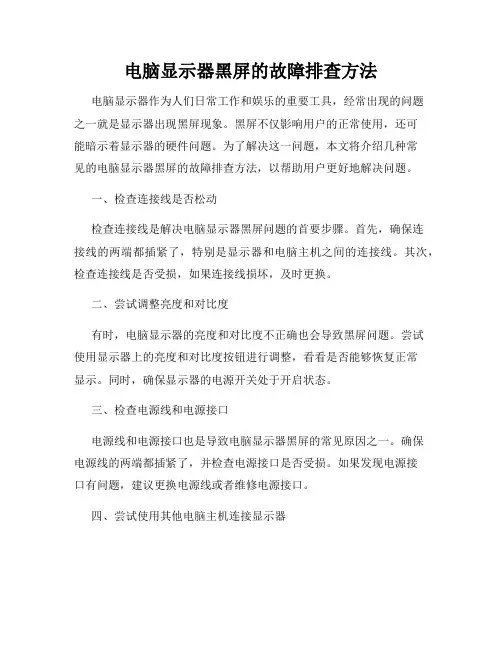
电脑显示器黑屏的故障排查方法电脑显示器作为人们日常工作和娱乐的重要工具,经常出现的问题之一就是显示器出现黑屏现象。
黑屏不仅影响用户的正常使用,还可能暗示着显示器的硬件问题。
为了解决这一问题,本文将介绍几种常见的电脑显示器黑屏的故障排查方法,以帮助用户更好地解决问题。
一、检查连接线是否松动检查连接线是解决电脑显示器黑屏问题的首要步骤。
首先,确保连接线的两端都插紧了,特别是显示器和电脑主机之间的连接线。
其次,检查连接线是否受损,如果连接线损坏,及时更换。
二、尝试调整亮度和对比度有时,电脑显示器的亮度和对比度不正确也会导致黑屏问题。
尝试使用显示器上的亮度和对比度按钮进行调整,看看是否能够恢复正常显示。
同时,确保显示器的电源开关处于开启状态。
三、检查电源线和电源接口电源线和电源接口也是导致电脑显示器黑屏的常见原因之一。
确保电源线的两端都插紧了,并检查电源接口是否受损。
如果发现电源接口有问题,建议更换电源线或者维修电源接口。
四、尝试使用其他电脑主机连接显示器如果以上方法无效,可以尝试使用其他电脑主机连接同一台显示器。
如果显示器能够正常显示,那么问题可能出现在原本的电脑主机上。
此时,可以考虑检查电脑主机的显卡或者更换显卡驱动程序。
五、检查显示器的硬件故障如果以上方法仍然无效,那么可能是显示器自身存在硬件故障。
这时候建议将显示器送往专业的售后维修点维修,或者联系品牌厂商进行咨询。
值得一提的是,如果显示器还在保修期内,建议利用保修提供的维修服务。
六、备份数据并进行重装系统有时,电脑主机的操作系统问题也会导致显示器黑屏。
如果怀疑是操作系统问题引起的显示器黑屏,建议先备份重要数据,然后进行系统重装。
在重装系统之前,可以先尝试通过安全模式进入系统,以确保是否是操作系统的问题。
七、寻求专业技术支持如果以上方法均无效,或者用户不具备相关的技术能力进行排查,建议寻求专业技术支持。
可以联系电脑维修店或者与相关厂商客服进行沟通,向他们咨询问题并寻求解决方案。
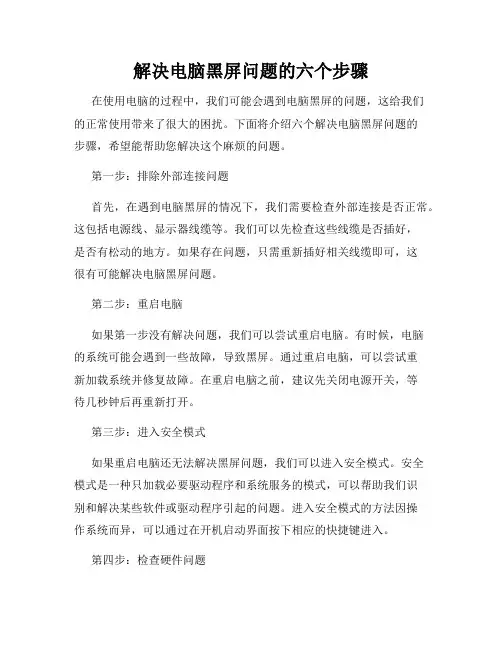
解决电脑黑屏问题的六个步骤在使用电脑的过程中,我们可能会遇到电脑黑屏的问题,这给我们的正常使用带来了很大的困扰。
下面将介绍六个解决电脑黑屏问题的步骤,希望能帮助您解决这个麻烦的问题。
第一步:排除外部连接问题首先,在遇到电脑黑屏的情况下,我们需要检查外部连接是否正常。
这包括电源线、显示器线缆等。
我们可以先检查这些线缆是否插好,是否有松动的地方。
如果存在问题,只需重新插好相关线缆即可,这很有可能解决电脑黑屏问题。
第二步:重启电脑如果第一步没有解决问题,我们可以尝试重启电脑。
有时候,电脑的系统可能会遇到一些故障,导致黑屏。
通过重启电脑,可以尝试重新加载系统并修复故障。
在重启电脑之前,建议先关闭电源开关,等待几秒钟后再重新打开。
第三步:进入安全模式如果重启电脑还无法解决黑屏问题,我们可以进入安全模式。
安全模式是一种只加载必要驱动程序和系统服务的模式,可以帮助我们识别和解决某些软件或驱动程序引起的问题。
进入安全模式的方法因操作系统而异,可以通过在开机启动界面按下相应的快捷键进入。
第四步:检查硬件问题如果在安全模式下仍然出现黑屏问题,我们需要检查电脑的硬件是否有故障。
我们可以尝试拔下内存条或显卡,并重新插回,确保它们与主板连接良好。
另外,清理灰尘和风扇也是必要的,因为过热可能是导致电脑黑屏的原因之一。
第五步:重装操作系统如果经过前面的步骤仍然没有解决黑屏问题,那么我们可以考虑重新安装操作系统。
首先,备份重要数据,并准备一个安装介质,如光盘或USB。
然后,进入启动菜单或BIOS设置中,选择从安装介质启动电脑,按照安装向导的步骤重新安装操作系统。
第六步:寻求专业帮助如果以上步骤都无法解决黑屏问题,那么可能存在更严重的硬件故障或软件问题。
此时,建议寻求专业人士的帮助,如联系电脑维修技术支持或将电脑送到专业维修中心进行检修。
总结:解决电脑黑屏问题可以按照以下六个步骤进行操作:首先排除外部连接问题,然后尝试重启电脑,并进入安全模式。
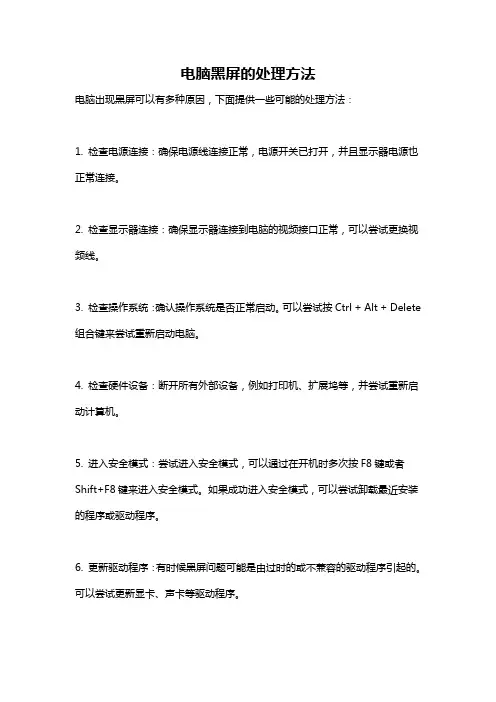
电脑黑屏的处理方法
电脑出现黑屏可以有多种原因,下面提供一些可能的处理方法:
1. 检查电源连接:确保电源线连接正常,电源开关已打开,并且显示器电源也正常连接。
2. 检查显示器连接:确保显示器连接到电脑的视频接口正常,可以尝试更换视频线。
3. 检查操作系统:确认操作系统是否正常启动。
可以尝试按Ctrl + Alt + Delete 组合键来尝试重新启动电脑。
4. 检查硬件设备:断开所有外部设备,例如打印机、扩展坞等,并尝试重新启动计算机。
5. 进入安全模式:尝试进入安全模式,可以通过在开机时多次按F8键或者Shift+F8键来进入安全模式。
如果成功进入安全模式,可以尝试卸载最近安装的程序或驱动程序。
6. 更新驱动程序:有时候黑屏问题可能是由过时的或不兼容的驱动程序引起的。
可以尝试更新显卡、声卡等驱动程序。
7. 重置BIOS设置:在计算机开机时,按下相应的按键(通常是Del键或F2键)进入BIOS设置界面,将设置恢复为默认值。
8. 检查硬件故障:如果以上方法无效,可能是由于硬件故障引起的。
可以尝试清洁内部组件、更换故障硬件或者请专业人士修理。
请注意,在处理电脑问题时,确保断开电源并遵循相关安全操作规范。
如果您不确定操作,请咨询专业人士的帮助。
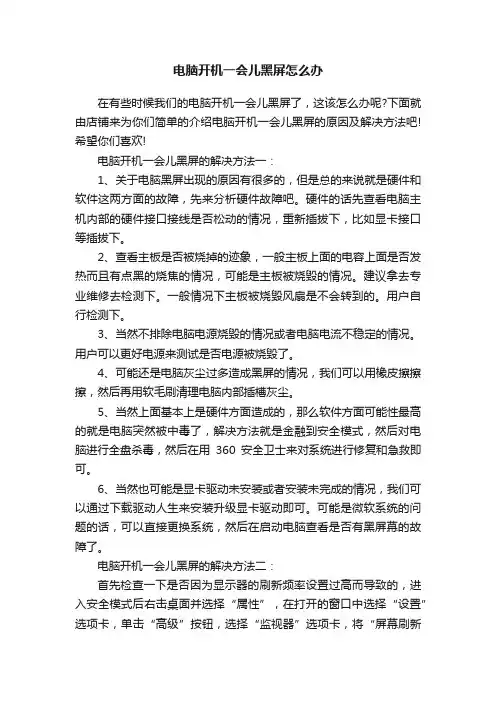
电脑开机一会儿黑屏怎么办在有些时候我们的电脑开机一会儿黑屏了,这该怎么办呢?下面就由店铺来为你们简单的介绍电脑开机一会儿黑屏的原因及解决方法吧!希望你们喜欢!电脑开机一会儿黑屏的解决方法一:1、关于电脑黑屏出现的原因有很多的,但是总的来说就是硬件和软件这两方面的故障,先来分析硬件故障吧。
硬件的话先查看电脑主机内部的硬件接口接线是否松动的情况,重新插拔下,比如显卡接口等插拔下。
2、查看主板是否被烧掉的迹象,一般主板上面的电容上面是否发热而且有点黑的烧焦的情况,可能是主板被烧毁的情况。
建议拿去专业维修去检测下。
一般情况下主板被烧毁风扇是不会转到的。
用户自行检测下。
3、当然不排除电脑电源烧毁的情况或者电脑电流不稳定的情况。
用户可以更好电源来测试是否电源被烧毁了。
4、可能还是电脑灰尘过多造成黑屏的情况,我们可以用橡皮擦擦擦,然后再用软毛刷清理电脑内部插槽灰尘。
5、当然上面基本上是硬件方面造成的,那么软件方面可能性最高的就是电脑突然被中毒了,解决方法就是金融到安全模式,然后对电脑进行全盘杀毒,然后在用360安全卫士来对系统进行修复和急救即可。
6、当然也可能是显卡驱动未安装或者安装未完成的情况,我们可以通过下载驱动人生来安装升级显卡驱动即可。
可能是微软系统的问题的话,可以直接更换系统,然后在启动电脑查看是否有黑屏幕的故障了。
电脑开机一会儿黑屏的解决方法二:首先检查一下是否因为显示器的刷新频率设置过高而导致的,进入安全模式后右击桌面并选择“属性”,在打开的窗口中选择“设置”选项卡,单击“高级”按钮,选择“监视器”选项卡,将“屏幕刷新频率”设置低一些即可。
如果还不能解决问题,考虑显卡的驱动程序是否有问题,在安全模式下将显卡驱动程序卸载并重新安装一遍。
此外,系统感染病毒也有可能会导致这种现象出现,建议在安全模式下对系统进行病毒清杀音频服务未运行怎么办?。
一、检查电脑部件是否安插入牢靠首先请检查显示器电缆是否牢固可靠地插入到主机接口中,然后再检查显卡与主板I/O插槽之间的接触是否良好。
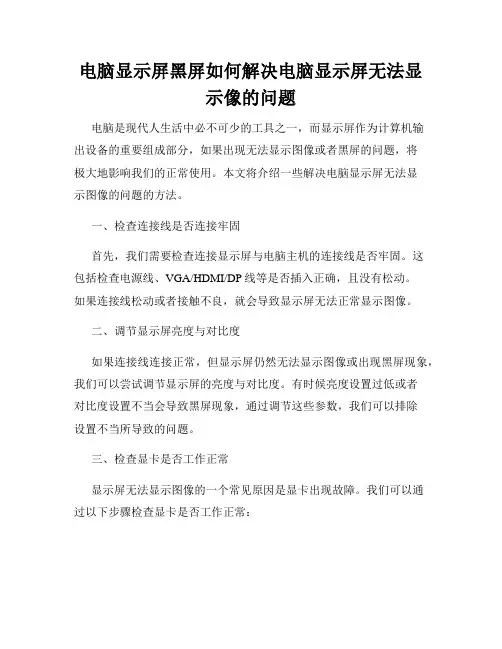
电脑显示屏黑屏如何解决电脑显示屏无法显示像的问题电脑是现代人生活中必不可少的工具之一,而显示屏作为计算机输出设备的重要组成部分,如果出现无法显示图像或者黑屏的问题,将极大地影响我们的正常使用。
本文将介绍一些解决电脑显示屏无法显示图像的问题的方法。
一、检查连接线是否连接牢固首先,我们需要检查连接显示屏与电脑主机的连接线是否牢固。
这包括检查电源线、VGA/HDMI/DP线等是否插入正确,且没有松动。
如果连接线松动或者接触不良,就会导致显示屏无法正常显示图像。
二、调节显示屏亮度与对比度如果连接线连接正常,但显示屏仍然无法显示图像或出现黑屏现象,我们可以尝试调节显示屏的亮度与对比度。
有时候亮度设置过低或者对比度设置不当会导致黑屏现象,通过调节这些参数,我们可以排除设置不当所导致的问题。
三、检查显卡是否工作正常显示屏无法显示图像的一个常见原因是显卡出现故障。
我们可以通过以下步骤检查显卡是否工作正常:1. 检查显卡驱动程序是否安装正确。
我们可以进入计算机的设备管理器,查看显卡是否正常工作,如果驱动程序有问题,我们可以尝试重新安装或更新显卡驱动程序。
2. 检查显卡是否插入正确。
如果我们是自行安装显卡的,可以确认显卡是否插紧,如果是集成显卡,可以查看主板手册确认显卡插槽是否正常。
3. 更换显卡。
如果以上方法都无效,我们可以尝试更换显卡,以排除显卡硬件故障的可能性。
四、尝试连接到其他设备若以上方法仍然无法解决问题,我们可以尝试将显示屏连接到其他设备上,如笔记本电脑或其他计算机。
如果显示屏可以在其他设备上正常工作,那么问题可能出现在我们的电脑主机上,可能是显卡、主板或其他硬件故障导致。
五、请专业人士进行维修最后,如果我们以上的方法都无法解决显示屏无法显示图像的问题,我们建议寻求专业人士的帮助进行维修。
他们会通过更复杂的故障排除方法,来找出并修复问题。
结语电脑显示屏无法显示图像或黑屏问题是我们在使用电脑过程中常见的故障之一。
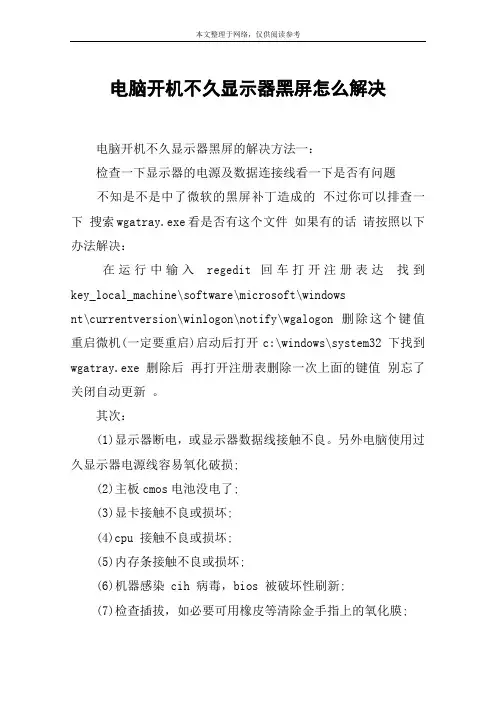
电脑开机不久显示器黑屏怎么解决电脑开机不久显示器黑屏的解决方法一:检查一下显示器的电源及数据连接线看一下是否有问题不知是不是中了微软的黑屏补丁造成的不过你可以排查一下搜索wgatray.exe看是否有这个文件如果有的话请按照以下办法解决:在运行中输入regedit 回车打开注册表达找到key_local_machine\software\microsoft\windowsnt\currentversion\winlogon\notify\wgalogon 删除这个键值重启微机(一定要重启)启动后打开c:\windows\system32 下找到wgatray.exe 删除后再打开注册表删除一次上面的键值别忘了关闭自动更新。
其次:(1)显示器断电,或显示器数据线接触不良。
另外电脑使用过久显示器电源线容易氧化破损;(2)主板cmos电池没电了;(3)显卡接触不良或损坏;(4)cpu 接触不良或损坏;(5)内存条接触不良或损坏;(6)机器感染 cih 病毒,bios 被破坏性刷新;(7)检查插拔,如必要可用橡皮等清除金手指上的氧化膜;(8)如果软驱有软盘,很多的时候会造成电脑开机或重起的时候,电脑就会出现黑屏,而无法进入系统。
为避免此类情况也可以在bios中取消软盘启动项。
你把主机链接到别人的显示器,可以测试是不是你的显示器的问题。
电脑开机不久显示器黑屏的解决方法二:原因一:显示器接触不好会黑屏。
你把显示器接主机箱后面的接口拆下来并清理干净,再接好了试试,注意不要把接口接反了。
如果接触没问题还不行,最好换一台显示器试试,以便确定是否显示器有问题。
原因二:内存条接触不好会黑屏。
如果内存条有故障,一般都会有嘟嘟长短报警声,如果有报警声的话,你打开机箱把内存条拿出来用无水酒精或橡皮擦干净,重新插拔一次或者换个插槽试试,注意不要把内存条插反了。
原因三:显卡接触不好会黑屏。
你把显卡拆下来并清理干净,再接好了试试。
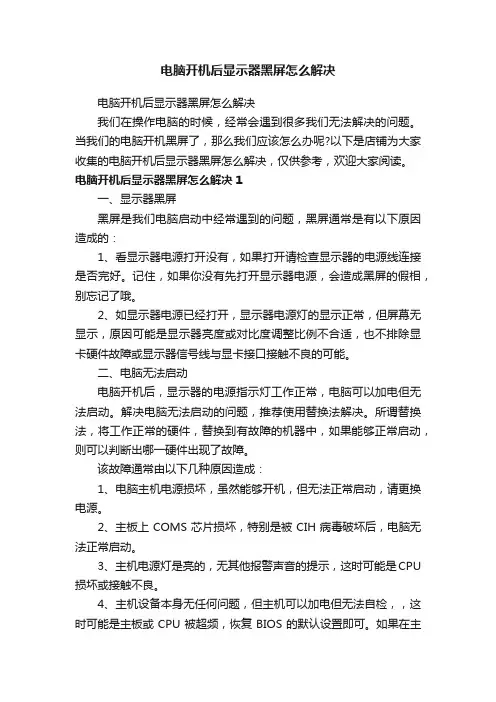
电脑开机后显示器黑屏怎么解决电脑开机后显示器黑屏怎么解决我们在操作电脑的时候,经常会遇到很多我们无法解决的问题。
当我们的电脑开机黑屏了,那么我们应该怎么办呢?以下是店铺为大家收集的电脑开机后显示器黑屏怎么解决,仅供参考,欢迎大家阅读。
电脑开机后显示器黑屏怎么解决1一、显示器黑屏黑屏是我们电脑启动中经常遇到的问题,黑屏通常是有以下原因造成的:1、看显示器电源打开没有,如果打开请检查显示器的电源线连接是否完好。
记住,如果你没有先打开显示器电源,会造成黑屏的假相,别忘记了哦。
2、如显示器电源已经打开,显示器电源灯的显示正常,但屏幕无显示,原因可能是显示器亮度或对比度调整比例不合适,也不排除显卡硬件故障或显示器信号线与显卡接口接触不良的可能。
二、电脑无法启动电脑开机后,显示器的电源指示灯工作正常,电脑可以加电但无法启动。
解决电脑无法启动的问题,推荐使用替换法解决。
所谓替换法,将工作正常的硬件,替换到有故障的机器中,如果能够正常启动,则可以判断出哪一硬件出现了故障。
该故障通常由以下几种原因造成:1、电脑主机电源损坏,虽然能够开机,但无法正常启动,请更换电源。
2、主板上COMS芯片损坏,特别是被CIH病毒破坏后,电脑无法正常启动。
3、主机电源灯是亮的,无其他报警声音的提示,这时可能是CPU 损坏或接触不良。
4、主机设备本身无任何问题,但主机可以加电但无法自检,,这时可能是主板或CPU被超频,恢复BIOS的默认设置即可。
如果在主板上找不到清除CMOS的跳线,可以直接将主板上的电池取出,并将正负极短路十秒钟即可。
5、网卡损坏或接触不好,也有可能导致机器无法启动。
6、显卡、内存与主板不兼容,也会导致机器无法启动。
7、主板上的内存插槽、显卡插槽损坏。
8、内存条的金手指有锈迹,可以使用较新的人民币擦一下金手指,然后重新插到机器中即可解决故障。
9、主机内有大量灰尘,造成电脑配件接触不良,推荐使用电吹风或者用毛涮清理灰尘。
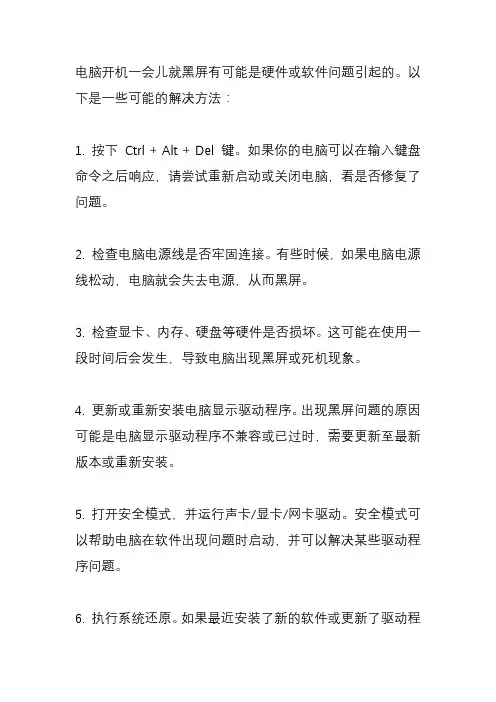
电脑开机一会儿就黑屏有可能是硬件或软件问题引起的。
以下是一些可能的解决方法:
1. 按下Ctrl + Alt + Del 键。
如果你的电脑可以在输入键盘命令之后响应,请尝试重新启动或关闭电脑,看是否修复了问题。
2. 检查电脑电源线是否牢固连接。
有些时候,如果电脑电源线松动,电脑就会失去电源,从而黑屏。
3. 检查显卡、内存、硬盘等硬件是否损坏。
这可能在使用一段时间后会发生,导致电脑出现黑屏或死机现象。
4. 更新或重新安装电脑显示驱动程序。
出现黑屏问题的原因可能是电脑显示驱动程序不兼容或已过时,需要更新至最新版本或重新安装。
5. 打开安全模式,并运行声卡/显卡/网卡驱动。
安全模式可以帮助电脑在软件出现问题时启动,并可以解决某些驱动程序问题。
6. 执行系统还原。
如果最近安装了新的软件或更新了驱动程
序,而此后出现了黑屏问题,可以尝试在系统还原点中选择一个合适的时间点,并恢复系统以解决问题。
7. 如果以上方法无法解决黑屏问题,可能需要寻求专业电脑维修人员的帮助。
需要注意的是,在进行任何重大系统改变或调整前,建议先备份重要的文件和数据。
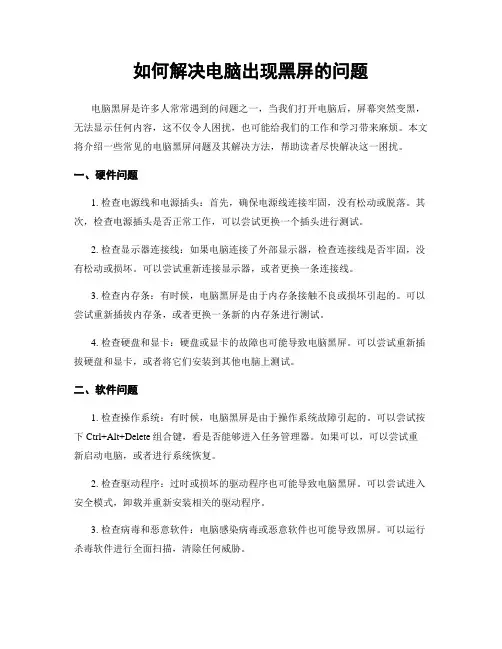
如何解决电脑出现黑屏的问题电脑黑屏是许多人常常遇到的问题之一,当我们打开电脑后,屏幕突然变黑,无法显示任何内容,这不仅令人困扰,也可能给我们的工作和学习带来麻烦。
本文将介绍一些常见的电脑黑屏问题及其解决方法,帮助读者尽快解决这一困扰。
一、硬件问题1. 检查电源线和电源插头:首先,确保电源线连接牢固,没有松动或脱落。
其次,检查电源插头是否正常工作,可以尝试更换一个插头进行测试。
2. 检查显示器连接线:如果电脑连接了外部显示器,检查连接线是否牢固,没有松动或损坏。
可以尝试重新连接显示器,或者更换一条连接线。
3. 检查内存条:有时候,电脑黑屏是由于内存条接触不良或损坏引起的。
可以尝试重新插拔内存条,或者更换一条新的内存条进行测试。
4. 检查硬盘和显卡:硬盘或显卡的故障也可能导致电脑黑屏。
可以尝试重新插拔硬盘和显卡,或者将它们安装到其他电脑上测试。
二、软件问题1. 检查操作系统:有时候,电脑黑屏是由于操作系统故障引起的。
可以尝试按下Ctrl+Alt+Delete组合键,看是否能够进入任务管理器。
如果可以,可以尝试重新启动电脑,或者进行系统恢复。
2. 检查驱动程序:过时或损坏的驱动程序也可能导致电脑黑屏。
可以尝试进入安全模式,卸载并重新安装相关的驱动程序。
3. 检查病毒和恶意软件:电脑感染病毒或恶意软件也可能导致黑屏。
可以运行杀毒软件进行全面扫描,清除任何威胁。
4. 检查自启动程序:某些自启动程序可能与系统冲突,导致电脑黑屏。
可以通过任务管理器禁用一些自启动程序,然后重新启动电脑进行测试。
三、其他问题1. 检查电源管理设置:某些电脑在长时间不操作后会自动进入睡眠状态,这也可能导致黑屏。
可以检查电源管理设置,调整睡眠和休眠模式的时间,或者禁用这些模式。
2. 检查显示器设置:有时候,显示器的亮度或对比度设置不当也会导致黑屏。
可以尝试调整显示器的设置,看是否能够解决问题。
3. 检查电脑温度:过热也可能导致电脑黑屏。
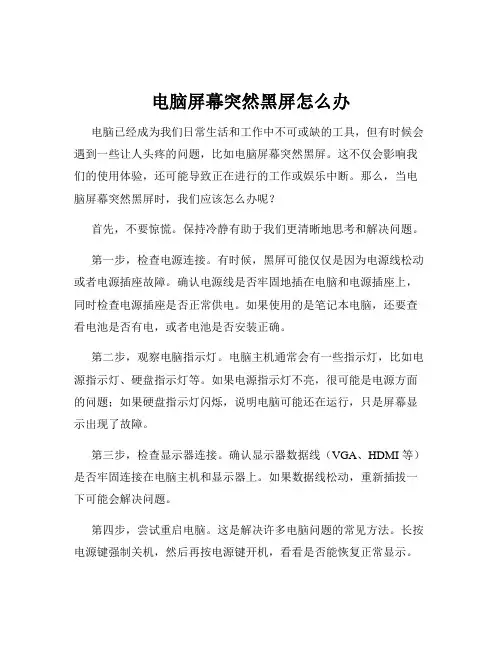
电脑屏幕突然黑屏怎么办电脑已经成为我们日常生活和工作中不可或缺的工具,但有时候会遇到一些让人头疼的问题,比如电脑屏幕突然黑屏。
这不仅会影响我们的使用体验,还可能导致正在进行的工作或娱乐中断。
那么,当电脑屏幕突然黑屏时,我们应该怎么办呢?首先,不要惊慌。
保持冷静有助于我们更清晰地思考和解决问题。
第一步,检查电源连接。
有时候,黑屏可能仅仅是因为电源线松动或者电源插座故障。
确认电源线是否牢固地插在电脑和电源插座上,同时检查电源插座是否正常供电。
如果使用的是笔记本电脑,还要查看电池是否有电,或者电池是否安装正确。
第二步,观察电脑指示灯。
电脑主机通常会有一些指示灯,比如电源指示灯、硬盘指示灯等。
如果电源指示灯不亮,很可能是电源方面的问题;如果硬盘指示灯闪烁,说明电脑可能还在运行,只是屏幕显示出现了故障。
第三步,检查显示器连接。
确认显示器数据线(VGA、HDMI 等)是否牢固连接在电脑主机和显示器上。
如果数据线松动,重新插拔一下可能会解决问题。
第四步,尝试重启电脑。
这是解决许多电脑问题的常见方法。
长按电源键强制关机,然后再按电源键开机,看看是否能恢复正常显示。
如果以上简单的步骤都没有解决问题,那么可能是更复杂的原因导致的黑屏。
一种可能是显卡故障。
显卡是负责处理图像显示的重要组件,如果显卡出现问题,就可能导致屏幕黑屏。
如果是独立显卡,可以尝试重新插拔显卡,清理显卡金手指上的灰尘。
另一种可能是内存问题。
内存故障也可能导致电脑运行异常,包括屏幕黑屏。
可以打开电脑机箱,重新插拔内存条,并用橡皮擦清洁内存条的金手指。
此外,操作系统出现故障也会引起黑屏。
比如系统文件损坏、驱动程序冲突等。
在这种情况下,可以尝试进入安全模式。
不同的操作系统进入安全模式的方法略有不同。
在 Windows 系统中,通常在开机时按 F8 键,然后选择“安全模式”。
进入安全模式后,可以检查是否有异常的软件或驱动程序,进行卸载或更新。
如果电脑黑屏是由于硬件过热导致的,那么需要检查电脑的散热情况。
电脑开机后显示器黑屏怎么解决电脑作为现代人们日常工作、学习和娱乐的重要工具,难免会遇到一些问题。
其中,电脑开机后显示器出现黑屏问题是比较常见的一种情况。
本文将介绍一些可能导致显示器黑屏的原因,并提供相应的解决方法,帮助用户有效解决这一问题。
一、检查连接线首先,应该检查连接电脑和显示器的线缆。
有时候线缆松动或者断开会导致显示器无法正常工作。
用户可以尝试重新插拔连接线,确保其牢固连接。
同时,还要确保连接线没有断裂或损坏。
若显示器仍然无法正常工作,可以尝试更换连接线来解决问题。
二、调整显示器输入信号出现黑屏问题时,还可以尝试调整显示器的输入信号。
用户可以根据自己连接的输入接口(如VGA、HDMI等)来选择显示器的输入信号类型。
按下显示器上的菜单按钮,选择“信号源”或者“输入”,然后选择正确的输入信号类型。
有时候更换或调整输入信号类型可以解决显示器黑屏的问题。
三、检查电源供电显示器黑屏问题也可能是由于电源供电不稳定或异常造成的。
对于台式电脑用户,可以检查电源线是否松动或断开,并确保电源插座正常供电。
对于笔记本电脑用户,可以尝试使用电池供电或者充电器供电,并检查电池电量是否充足。
有时候重新连接电源或更换电源插座可以解决显示器黑屏问题。
四、重启电脑如果以上方法均无效,用户可以尝试重启电脑。
在出现显示器黑屏问题时,有时候电脑本身的系统故障或者软件异常可能导致这一问题。
通过重启电脑,可以重新加载系统和软件,从而解决显示器黑屏的问题。
五、检查硬件故障如果以上方法仍然无法解决显示器黑屏问题,那么可能是硬件故障引起的。
用户可以尝试将显示器连接到其他电脑上,以排除显示器本身的故障。
如果在其他电脑上显示器能够正常工作,那么很有可能是电脑主机的硬件问题。
这时候建议用户联系专业维修人员进行检修。
总结电脑开机后显示器出现黑屏问题是让人头疼的情况,在使用电脑时我们可以采取一些简单的措施来解决这一问题。
通过检查连接线、调整输入信号、检查电源供电、重启电脑等方法,对于大多数用户来说都能够解决这一问题。
电脑出现黑屏的解决方法近年来,电脑已经成为我们生活和工作中不可或缺的一部分。
然而,有时候我们的电脑会出现黑屏问题,这无疑给我们的正常使用带来了很大的困扰。
为了解决这个问题,本文将向大家介绍一些常见的电脑黑屏问题的解决方法。
一、检查电源问题电源问题是导致电脑黑屏的最常见原因之一。
我们可以从以下几个方面来检查电源问题:1. 检查电源线是否插紧,确保电源线没有松动或者脱落;2. 检查电源插座是否工作正常,有时候电源插座故障也会导致电脑黑屏;3. 尝试更换电源线,有时候电源线老化或者损坏也会导致黑屏。
二、检查硬件连接问题有时候,电脑黑屏可能是由于硬件连接不良导致的。
这时候我们可以从以下几个方面来检查硬件连接问题:1. 检查显示器连接是否正常,确保显示器的电源线和数据线都连接稳固;2. 检查电脑主机和显示器之间的连接线是否插紧,可以尝试重新插拔连接线;3. 检查其他外设是否影响正常显示,有时候插入不兼容或者损坏的外设(如USB设备)会导致黑屏。
三、进入安全模式有时候,进入安全模式可以帮助我们解决电脑黑屏问题。
进入安全模式的方法有多种,最常见的是按下F8键或者Shift键。
1. 关机后按下电源键,然后立即按下F8键或者Shift键不放;2. 在出现启动菜单的界面上,选择进入安全模式;3. 进入安全模式后,我们可以通过卸载最近安装的软件、驱动或者进行系统还原等方式来解决黑屏问题。
四、检查显卡驱动问题显卡驱动问题也是导致电脑黑屏的常见原因之一。
我们可以通过以下步骤来解决显卡驱动问题:1. 右键点击桌面空白区域,选择“显示设置”;2. 在显示设置的页面上,点击“高级显示设置”;3. 在高级显示设置页面上,选择“显示适配器属性”;4. 在显示适配器属性页面上,选择“驱动程序”选项卡,然后点击“更新驱动程序”;5. 按照提示进行操作,更新显卡驱动程序。
五、清理内存和病毒扫描电脑内存过高和病毒感染都可能导致电脑黑屏。
我们可以通过以下步骤来清理内存和进行病毒扫描:1. 按下Ctrl + Alt + Delete组合键,打开任务管理器;2. 在任务管理器界面上,选择“性能”选项卡,然后点击“内存”;3. 如果内存使用率过高,可以选择关闭一些占用内存较大的程序;4. 安装并更新杀毒软件,进行病毒扫描。
解决电脑黑屏问题的三种方法电脑黑屏问题是我们在使用电脑时常常遇到的一个烦恼。
当我们打开电脑后,屏幕却一片漆黑,无法显示任何内容,这给我们的工作和生活带来了很大的困扰。
然而,不用担心!下面我将为大家介绍三种解决电脑黑屏问题的方法,希望对大家有所帮助。
一、检查硬件连接首先,我们需要检查电脑的硬件连接是否正常。
有时候,电脑黑屏问题可能是由于硬件松动或连接不良造成的。
我们可以按照以下步骤来检查:1. 检查电源线是否插好:确保电源线插入电源插座并连接到电脑的电源接口上。
2. 检查显示器连接线:确保显示器连接线插入电脑的显卡接口上,并且连接牢固。
3. 检查其他硬件连接:检查其他硬件设备(如鼠标、键盘等)的连接是否正常。
如果以上硬件连接都没有问题,那么我们可以尝试下一种方法。
二、重启电脑在电脑黑屏的情况下,我们可以尝试通过重启电脑来解决问题。
有时候,电脑的系统可能出现一些错误,导致黑屏现象的发生。
重启电脑可以重新加载系统,从而解决问题。
重启电脑的方法有两种:1. 按下电源按钮:长按电脑主机上的电源按钮,直到电脑关闭。
然后再次按下电源按钮,重新启动电脑。
2. 强制关机:如果电脑没有反应,我们可以长按电源按钮,强制关机。
然后等待几秒钟,再次按下电源按钮,重新启动电脑。
如果重启电脑后,问题仍然存在,那么我们可以尝试下一种方法。
三、进入安全模式如果重启电脑后仍然出现黑屏问题,我们可以尝试进入安全模式。
安全模式是一种在系统启动时加载最小限度驱动程序和服务的模式,可以帮助我们排除一些软件冲突或错误导致的问题。
进入安全模式的方法有两种:1. 使用快捷键:在电脑启动时,按下F8键或Shift+F8键,直到出现高级启动选项界面。
然后选择“安全模式”并按下回车键进入安全模式。
2. 使用系统恢复:如果使用快捷键无法进入安全模式,我们可以使用系统恢复功能。
在电脑启动时,按下电源按钮,然后再次按下电源按钮,重启电脑。
在重启过程中,多次按下电源按钮,直到出现系统恢复选项界面。
解决电脑开机黑屏的方法与应对策略电脑开机黑屏问题是许多电脑用户常常遇到的麻烦,它可能是由硬件故障、软件问题或者外部设备冲突引起的。
本文将介绍一些解决电脑开机黑屏问题的方法与应对策略,以帮助用户迅速解决这个烦恼。
一、检查硬件故障1. 确保电脑连接正常:检查电源线、显示屏线缆、显卡插槽等连接是否紧固无误,确保信号正常传输。
2. 重新插拔内存条:将电脑关机后,打开电脑主机箱,找到内存条插槽,将内存条取出并重新插入,确保插紧。
3. 检查其他硬件设备:有时候其他硬件设备的故障会导致开机黑屏,检查并断开所有外接设备,如打印机、摄像头、USB设备等,然后尝试重新启动电脑。
二、处理软件问题1. 进入安全模式:当电脑开机黑屏时,可以尝试进入安全模式。
关机后再次开机,按住F8键(不同电脑可能不同)进入启动设置,选择"安全模式"并按回车键启动。
在安全模式下,用户可以尝试修复或卸载可能引起问题的软件。
2. 恢复系统:如果开机黑屏问题出现在电脑系统最近的更改后,可以尝试使用系统恢复功能。
关机后再次开机,按住F8键进入启动设置,选择"安全模式"并按回车键启动。
在安全模式下,找到系统恢复选项,并选择一个在问题发生前的最近日期进行恢复。
3. 更新或重新安装驱动程序:开机黑屏问题可能是由于过时或损坏的驱动程序引起的。
可以尝试更新或重新安装显示器、显卡和其他相关驱动程序,并重启电脑。
三、应对策略1. 备份重要数据:在解决开机黑屏问题之前,确保先备份电脑中的重要数据,以免发生数据丢失。
2. 寻求专业帮助:如果上述方法都无法解决问题,或者用户对电脑硬件不了解,建议寻求专业电脑维修人员的帮助。
他们拥有专业知识和经验,能够更好地解决问题。
3. 维护电脑正常运行:定期清理电脑内存、升级操作系统、安装最新的安全补丁等,有助于预防开机黑屏问题的发生。
总结:电脑开机黑屏问题可能由多种原因引起,如硬件故障、软件问题或外部设备冲突。
如何修复电脑出现黑屏后无法恢复正常的情况随着电脑的普及和使用,很多人都遇到了电脑出现黑屏后无法恢复正常的情况,这给用户的使用带来了很大的困扰。
本文将介绍一些常见的方法和步骤,帮助用户修复电脑黑屏的问题。
一、确认电源问题当电脑遇到黑屏问题时,首先要排除电源供应的问题。
可以尝试以下的操作:1. 检查电源是否插好:确保电源插头与插座连接牢固。
2. 检查电源开关:确认电源开关是否处于开启状态。
3. 更换电源线或插座:有时候电源线或插座可能存在问题,可以尝试更换。
二、检查显示器问题若电源正常运作没有问题,那么可能是显示器的问题导致电脑黑屏。
可以试试以下方法:1. 检查显示器连接线:确保显示器连接线与电脑连接牢固,没有松动或断线。
2. 检查显示器电源:确认显示器电源是否开启,显示器是否有信号灯亮起。
3. 尝试使用其他显示器连接:若有条件可以尝试使用其他显示器连接到电脑上,看是否能够正常显示。
三、解决操作系统问题如果电源和显示器都没有问题,那么可能是系统的问题导致电脑黑屏。
可以尝试以下的方法:1. 重启电脑:按下电脑主机上的电源按钮,长按3-5秒,然后等待电脑重新启动。
2. 进入安全模式:重启电脑后,在开机画面中按F8或Shift+F8键进入安全模式。
在安全模式下可以进行一些系统的修复和设置。
3. 修复系统文件:使用系统修复工具,如系统还原、系统恢复等,修复操作系统文件的损坏问题。
四、硬件故障排除如果以上方法都没有解决问题,可能是硬件故障导致电脑黑屏。
可以尝试以下的方法:1. 拔插硬件设备:关闭电脑电源,拔下所有外接的硬件设备,如U 盘、移动硬盘、打印机等。
然后重新启动电脑,看是否能够正常启动。
2. 检查内存条:将内存条取下,清洁内存插槽,再重新插入内存条。
之后重启电脑,检查是否能够恢复正常。
3. 检查硬盘连接:打开电脑主机,检查硬盘连接线是否松动或插入不良。
如果有问题,重新插入硬盘数据线和电源线。
4. 请专业人士检修:如果以上方法都没有解决问题,可能是电脑硬件故障,建议找专业技术人员进行检修和修复。
电脑显示器开一会黑屏怎么办在有些时候我们的电脑显示器开一会就黑屏了,这是怎么回事呢?下面就由店铺来为你们简单的介绍电脑显示器开一会黑屏的原因及解决方法吧!电脑显示器开一会黑屏的原因及解决:LCD(液晶显示器)使用不久之后黑屏,等待一定的时间后可重新开机,但过一会儿故障现象依旧,有两种情况:一、黑屏,LCD指示灯绿灯(或蓝灯)亮(表示有信号输入),故障点在:1、主要是高压逆变电路末级或者供电级元件发热量大,长期工作造成虚焊所致;2、背光电路故障引起,该电路中最容易出故障的是升压线圈,一般是接触不良的问题,本身故障很少(焊接时,没有将漆包线的表面漆做去漆处理,真正的焊接点只有线头部分);二、黑屏,LCD指示灯不亮(就像关闭了LCD电源一样),故障点在:1、LCD开关电源的开关管热稳定性不佳,或基极虚焊;2、该开关管S极对地的稳压管热稳定性能不良;3、S极电阻虚焊或烧毁;估计楼主的LCD属于第二项,即黑屏后指示灯不亮,那么送修价格50元左右。
常规检查方法对于电脑黑屏的处理基本上采用排除与替换相结合的方法,其原则应本着先替换排除可疑性最大的部件。
对于普通电脑用户来讲,专业知识不足,可以按下列步骤分析故障原因,以便可以自己动手排除故障。
首先检查接触是否良好。
可分别检查显卡与显示器之间的接触是否良好,显卡与主板I/O插槽之间的接触是否良好,必要的话可将其取下,重新安装一次,确保安装到位,接触良好。
如果接触没有问题,最好是换一台显示器试一试,以便确定显示器无问题。
如果显示器没有问题,查看cpu风扇是否运转,如运转,用万用表测量电压输出是否正常为±12V、±15V,若不正常可以换一个电源试一试。
如仍出现黑屏,则取出电脑内所安装的组件,仅留下cpu、显卡、内存条,则可把故障原因限制在cpu、主板、内存三者之中。
一般如果内存有故障,应有报警声。
如果排除了内存故障,只有cpu和主板了。
换一个正常的cpu(应当与所检测电脑兼容),开机重新检测,如仍出现黑屏,则只能换一个主板了,问题也应该出现于主板上。
电脑显示器开机到一半黑屏怎么办
电脑显示器开机到一半黑屏的原因分析:
原因一:显示器接触不好会黑屏。
你把显示器接主机箱后面的接口拆下来并清理干净,再接好了试试,注意不要把接口接反了。
如果接触没问题还不行,最好换一台显示器试试,以便确定是否显示器有问题。
原因二:内存条接触不好会黑屏。
如果内存条有故障,一般都会有嘟嘟长短报警声,如果有报警声的话,你打开机箱把内存条拿出来用无水酒精或橡皮擦干净,重新插拔一次或者换个插槽试试,注意不要把内存条插反了。
原因三:显卡接触不好会黑屏。
你把显卡拆下来并清理干净,再接好了试试。
如果接触没问题,最好问人借一个换一个显卡试试,以便确定是否是显卡问题。
原因四:软驱启动不当会黑屏。
有时软驱启动不当会造成电脑开机或重启黑屏,为避免此类情况也可以在bios中取消软盘启动项,开机按del进入bios然后选advancedbiossetup看见有floopy的就把它改成hdd-0或ide-0。
电脑屏幕闪烁与电脑屏幕抖动的原因与解决办法
原因五:系统设置引起的假黑屏。
你右击桌面选“属性”-“屏幕保护程序”--设置无屏幕或其他屏保并且把等待时间设长久一些。
原因六:显示器设置不当会黑屏。
有时显示器承受不了显卡的高分辨率,调节显示器亮度按扭。
原因七:新驱动加入不当会黑屏。
如果刚安装完某个硬件的新驱动出现了黑屏故障,请到安全模式来卸载或禁用这个新驱动(进入“安全模式”方法一:开机时迅速按下f8键选择“安全模式”。
方法二:第1,开始--运行--输入msconfig--确定--点击“boot.ini”标签;第2,选择“/safenoot”;第3,点击“确定”保存退出重启电脑;第4,重启之后出现的windowsxp高级选项菜单选择“安全模式”即可;第5,如果要取消“高级选项菜单”重复上述步骤,不同的是第2步取消选择“/safenoot”。
) 原因八:新硬件加入不当会蓝屏。
检查新硬件是否插牢,将其拔下,然后换个插槽试试,并安装最新的驱动程序。
如果不是以上原因,或者是,都可以先用以下常用的黑屏解决方法:开机时快速按下f8键就会出现高级启动选项菜单,接着选择“最后一次正确配置”启动电脑。
附加电脑显示器开机到一半黑屏的解决方法:
由电脑硬件故障引起的黑屏故障又可分为以下两大类:
1、电脑主机故障引起的黑屏故障
a、主机电源引起的故障
主机电源损坏或主机电源质量不好引起的黑屏故障很常见。
例如,当添加了一些新设备之后,显示器便出现了黑屏故障,排除了硬件质量及兼容性问题之后电源的质量不好动力不足是故障的主要起因,更换大动率质优电源或使用稳压电源是解决这类故障的最好办法。
b、配件质量引起的故障
电脑配件质量不佳或损坏,是引起显示器黑屏故障的主要成因。
如内存,显示卡,主板、cpu等出现问题肯定可能引起黑屏故障的出现。
其故障表现为显示器灯呈橘黄色,此时可用替换法更换下显示卡,内存、cpu,主板等部件试试,这是最简便、快捷的解决办法。
c、配件间的连接质量
内存,显示卡等与主板间的插接不正确或有松动,灰尘等造成接触不良是引发黑屏故障的主要原因。
而且显示卡与显示器连接有问题,或驱动器的数据线接反也可能引发黑屏故障。
d、超频引起的黑屏故障
过度超频或给不适合于超频的部件进行超频不仅会造成黑屏故障的产生,严重时还会引起配件的损坏。
若过度超频或给不适合于超频的部件超频后散热不良或平常使用中因风扇损坏导致无法给cpu散热等等都会造成系统自我保护死机黑屏。
2、显示器自身故障引起的黑屏故障
a、交流电源功率不足
外部电源功率不足,造成一些老显示器或一些耗电功率大的显示器不能正常启动,是显示器自身故障引起的黑屏故障原因之一。
或者外部电源电压不稳定,电压过高过低都可能造成显示器工作不稳定、甚至不工作。
b、电源电路故障
显示器的开关电路以及其他电路出现故障是引起显示器黑屏故障的主要成因。
如保险丝熔断,整流桥开关管被击穿,限流保
护电阻烧断等故障导致显示器无法工作。
c、显像管、行输出电路的损坏
显像管或行输出电路出现故障也会引发显示器加电无光栅黑屏的故障,也是引起显示器黑屏故障的主要成因。